Kako popraviti Nimate dovoljenja za shranjevanje na to mesto v sistemu Windows

Ko Windows prikaže napako »Nimate dovoljenja za shranjevanje na tem mestu«, vam to prepreči shranjevanje datotek v želene mape.
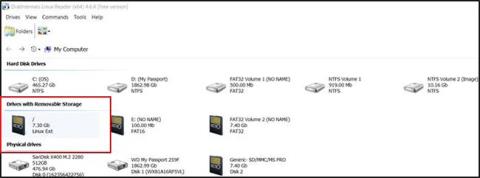
Če dvojno zaganjate Windows in Linux , se vam bo zdelo koristno, da boste med uporabo sistema Windows lahko dostopali do datotek na particiji Ext4 vašega sistema Linux. Na ta način lahko dostopate do datotek, ki jih potrebujete, s strani Windows, ne da bi morali ponovno zagnati Linux. Obstaja več načinov, kako lahko uporabniki dostopajo do particij Ext4 iz sistema Windows.
Dostopajte do particije Linux Ext4 z Linux Readerjem
Ko prenesete Linux Reader , ga namestite in od tam si boste lahko ogledali svoje particije Ext4.
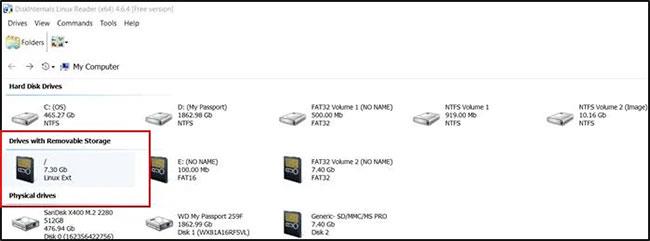
Glejte particijo(e) Ext4.
Do map lahko dostopate tako, kot če bi uporabljali navaden File Explorer. Z brezplačno različico lahko shranite datoteke in mape tako, da kliknete gumb Shrani in nato Shrani datoteke.
Mape lahko pripnete tudi tako, da za gumbom Shrani kliknete Pripni v sistem .
Izbrati boste morali črko pogona, na katerega želite priklopiti mapo.
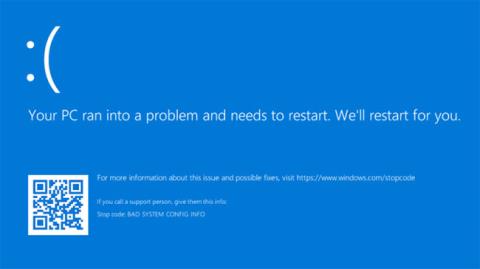
Izberite črko pogona za namestitev mape
Ko izberete črko pogona, pritisnite Pripni in do mape boste lahko dostopali iz Raziskovalca. Imeli boste tudi možnost namestitve celotne particije. Če želite to narediti, z desno miškino tipko kliknite particijo in izberite Mount to Disk Letter . Ko končate z brskanjem po mapi in dostopom do datotek, ki jih potrebujete, izberite Odpni .
Nato boste lahko izbrali črko pogona, na katerega želite namestiti particijo. Kliknite Pripni in do particije Ext4 boste lahko dostopali iz Windows Explorerja. Ko končate, izberite Odpni .
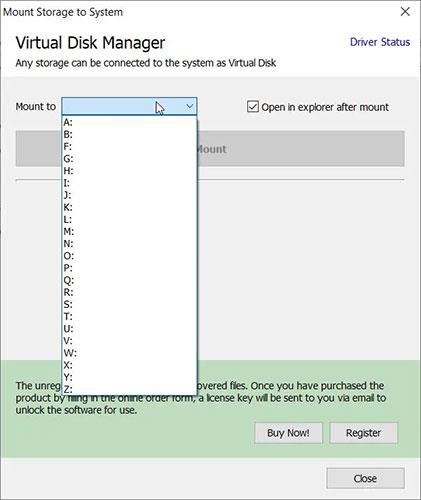
Izberite črko pogona, na katerega želite namestiti particijo
Vse te funkcije so na voljo brezplačno. Brezplačna različica omogoča tudi pripenjanje in ustvarjanje slik diskov. Če kupite različico PRO, boste imeli dostop do drugih datotečnih sistemov, kot so ZFS, Encrypted APFS, XFS, Hikvision NAS in DVR ter Encrypted Bitlocker Disks. Datoteke, do katerih dostopate, lahko pošljete tudi na strežnik FTP .
Dostopajte do particij Ext4 Linux z Ext2Read
Ext2Read ni bil posodobljen od leta 2012, vendar to ne pomeni, da ne deluje več. Pravzaprav to orodje še vedno dobro deluje v sistemu Windows 10.
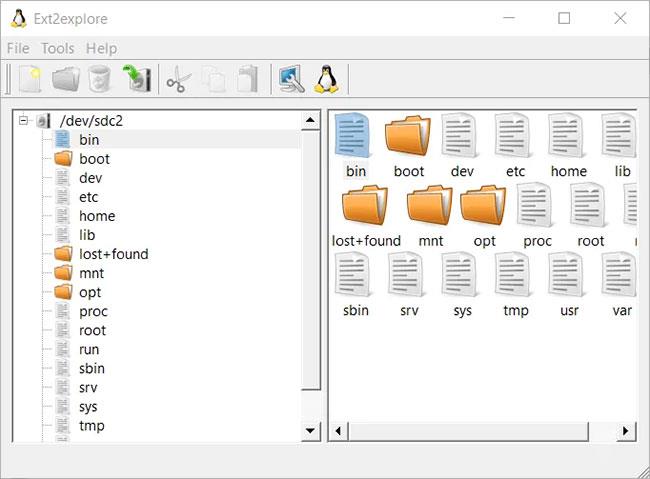
Ext2Read še vedno dobro deluje v sistemu Windows 10
Po prenosu EXT2Read namestite in zaženite s skrbniškimi pravicami. Samodejno bo zaznal vse particije Ext4 v vašem računalniku.
Brskate lahko po datotečnem sistemu in shranjujete datoteke in mape, ki jih potrebujete v sistemu Windows. Odprete lahko tudi sliko Ext4.
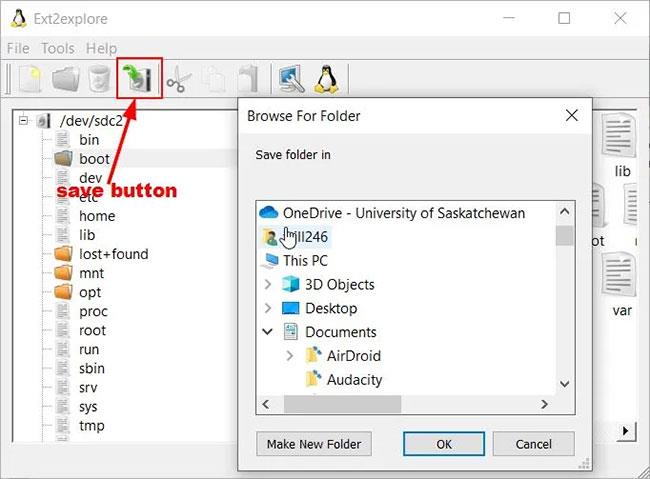
Brskajte po datotečnem sistemu, da shranite, kar potrebujete
Zdaj, ko veste, kako dostopati do particije Ext4 iz sistema Windows, se naučimo, kako lahko to storite v sistemu macOS . Če potrebujete pomoč pri dostopanju in pisanju na particije Windows iz Linuxa , glejte ta vodnik.
Poglej več:
Ko Windows prikaže napako »Nimate dovoljenja za shranjevanje na tem mestu«, vam to prepreči shranjevanje datotek v želene mape.
Syslog Server je pomemben del arzenala skrbnika IT, zlasti ko gre za upravljanje dnevnikov dogodkov na centralizirani lokaciji.
Napaka 524: Prišlo je do časovne omejitve je statusna koda HTTP, specifična za Cloudflare, ki označuje, da je bila povezava s strežnikom zaprta zaradi časovne omejitve.
Koda napake 0x80070570 je običajno sporočilo o napaki v računalnikih, prenosnikih in tabličnih računalnikih z operacijskim sistemom Windows 10. Vendar se pojavi tudi v računalnikih z operacijskim sistemom Windows 8.1, Windows 8, Windows 7 ali starejšimi.
Napaka modrega zaslona smrti BSOD PAGE_FAULT_IN_NONPAGED_AREA ali STOP 0x00000050 je napaka, ki se pogosto pojavi po namestitvi gonilnika strojne naprave ali po namestitvi ali posodobitvi nove programske opreme in v nekaterih primerih je vzrok napaka zaradi poškodovane particije NTFS.
Notranja napaka razporejevalnika videa je tudi smrtonosna napaka modrega zaslona, ta napaka se pogosto pojavi v sistemih Windows 10 in Windows 8.1. Ta članek vam bo pokazal nekaj načinov za odpravo te napake.
Če želite, da se Windows 10 zažene hitreje in skrajša čas zagona, so spodaj navedeni koraki, ki jih morate upoštevati, da odstranite Epic iz zagona sistema Windows in preprečite, da bi se Epic Launcher zagnal z Windows 10.
Datotek ne smete shranjevati na namizju. Obstajajo boljši načini za shranjevanje računalniških datotek in vzdrževanje urejenega namizja. Naslednji članek vam bo pokazal učinkovitejša mesta za shranjevanje datotek v sistemu Windows 10.
Ne glede na razlog boste včasih morali prilagoditi svetlost zaslona, da bo ustrezala različnim svetlobnim pogojem in namenom. Če morate opazovati podrobnosti slike ali gledati film, morate povečati svetlost. Nasprotno pa boste morda želeli zmanjšati svetlost, da zaščitite baterijo prenosnika.
Ali se vaš računalnik naključno zbudi in prikaže okno z napisom »Preverjanje posodobitev«? Običajno je to posledica programa MoUSOCoreWorker.exe - Microsoftove naloge, ki pomaga usklajevati namestitev posodobitev sistema Windows.








